Η λήψη φωτογραφιών σε συνθήκες χαμηλού φωτισμού οδηγεί συχνά σε θολές και χαμηλής ποιότητας εικόνες. Η εφαρμογή κάμερας iPhone τραβάει φωτογραφίες με φλας, αλλά δεν μπορείτε να ελέγξετε την ένταση.
Προσαρμόζει αυτόματα το περιβάλλον και εξάγει την ισχύ του φλας σύμφωνα με το διαθέσιμο φως στο τρέχον περιβάλλον σας.
Σε αυτό το σύντομο άρθρο, σας δείχνουμε πώς να προσαρμόσετε την ένταση του φλας LED του iPhone σας με τρία εύκολα βήματα χρησιμοποιώντας μια δημοφιλή εφαρμογή τρίτων κατασκευαστών.

Για τους περισσότερους από εμάς, η αυτόματη ρύθμιση για το ενσωματωμένο φλας σώζει την ημέρα.
Ωστόσο, υπάρχουν φορές που θέλετε να μπορείτε να τροποποιήσετε αυτές τις ρυθμίσεις έντασης φλας για να τραβήξετε καλύτερη φωτογραφία.
Κατά τη λήψη σε εξωτερικούς χώρους, εάν παρατηρήσετε σκιές να πέφτουν στο θέμα σας ή στα πρόσωπα των ανθρώπων που φωτογραφίζετε, δοκιμάστε να χρησιμοποιήσετε το Fill flash.
Αυτή η τεχνική κάμερας φωτίζει τις περιοχές της σκιάς γεμίζοντας ακριβώς εκείνα τα πιο σκοτεινά μέρη με λίγο φλας.
Όταν ελέγχετε την ένταση του φλας LED, μπορείτε να πειραματιστείτε με τις φωτογραφίες σας λίγο περισσότερο και να τραβήξετε την τέλεια λήψη.
Περιεχόμενα
- Σχετικά Άρθρα
- Η εφαρμογή
- 3 εύκολα βήματα για να ρυθμίσετε την ένταση του φλας LED στο iPhone
-
Περίληψη
- Σχετικές αναρτήσεις:
Σχετικά Άρθρα
- Το φλας LED δεν λειτουργεί, πώς να το διορθώσετε
- 5 Συμβουλές για την κάμερα Ακόμα και οι Άμις ορκίζονται
- Όλα τα νέα σχετικά με την εφαρμογή κάμερας
Η εφαρμογή
Υπάρχουν πολλές εξαιρετικές εφαρμογές κάμερας εκεί έξω. Και τα περισσότερα σάς προσφέρουν χειροκίνητα χειριστήρια για πράγματα που δεν περιλαμβάνονται στην εφαρμογή φωτογραφικής μηχανής στο iPhone σας.
Για επεξηγηματικούς σκοπούς, επιδεικνύουμε τη χρήση Κάμερα+.
Αυτή η εφαρμογή έχει εκδόσεις για iPhone και iPad και προσφέρει δωρεάν και επί πληρωμή προϊόντα.
Αγαπάμε το Camera+ γιατί είναι εύκολο στη χρήση και δεν απαιτεί τεράστια καμπύλη εκμάθησης.
Και σας επιτρέπει να φωτογραφίζετε και σε μορφές RAW και TIFF!
Αυτή η εφαρμογή είναι αυτή για τους iFolks που αγαπούν να τελειοποιούν τις φωτογραφίες τους.
Φωτογράφοι που θέλουν ή πρέπει πραγματικά να έχουν τον έλεγχο κάθε ρύθμισης, ώστε να μπορούν να χρησιμοποιούν την κάμερα επαγγελματικά.
3 εύκολα βήματα για να ρυθμίσετε την ένταση του φλας LED στο iPhone
Αφού κάνετε λήψη του "Camera+", ανοίξτε το και επιτρέψτε την πρόσβαση στην κάμερα.
Στην επάνω αριστερή γωνία της οθόνης κάντε κλικ στο κουμπί φλας, όπως φαίνεται στην παρακάτω εικόνα:
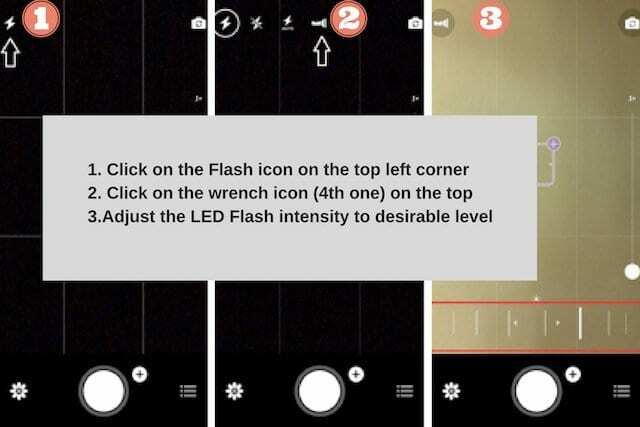
Το Camera+ σάς παρέχει επίσης τα χειριστήρια για τη χειροκίνητη ρύθμιση της έκθεσης, της εστίασης, του ρυθμού κλείστρου και πολλά άλλα, ώστε να μπορείτε να απαθανατίζετε στιγμές όχι μόνο την ίδια την εικόνα!
Και η εφαρμογή προσφέρει άλλα χειροκίνητα χειριστήρια που θα θέλαμε να περιλαμβάνει η κάμερα του iPhone μας.
Η εφαρμογή διαθέτει λειτουργία λήψης σταθεροποιητή για σταθερές λήψεις καθώς και το απίστευτο Φίλτρο διαύγειας.
Περίληψη
Για να χρησιμοποιήσετε τη δύναμη της κάμερας του iPhone και να δημιουργήσετε μια επαγγελματική εικόνα, δεν μπορείτε να βασιστείτε σε αυτόματες ρυθμίσεις.
Πρέπει να είστε σε θέση να διαχειρίζεστε μόνοι σας τα σωστά στοιχεία ελέγχου φλας και πολλά άλλα. Το Camera+ είναι μια τέτοια εφαρμογή που σας παρέχει αυτά τα εκτεταμένα χειριστήρια.
Για όσους από εσάς έχετε τα νεότερα μοντέλα iPhone, θα πρέπει οπωσδήποτε να πάρετε μια βόλτα με αυτήν την εφαρμογή και να τη δοκιμάσετε μόνοι σας!
Μια άλλη συνιστώμενη εφαρμογή Κάμερας για εξερεύνηση εάν ασχολείστε με τη φωτογραφία είναι η ProCam.
Αυτή η εφαρμογή σάς επιτρέπει να ελέγχετε την ταχύτητα κλείστρου και το ISO, καθώς και να φωτογραφίζετε και να αποθηκεύετε σε μορφή RAW. Η εφαρμογή κάνει πολλά για να εκμεταλλευτεί τους πιο πρόσφατους αισθητήρες του iPhone.